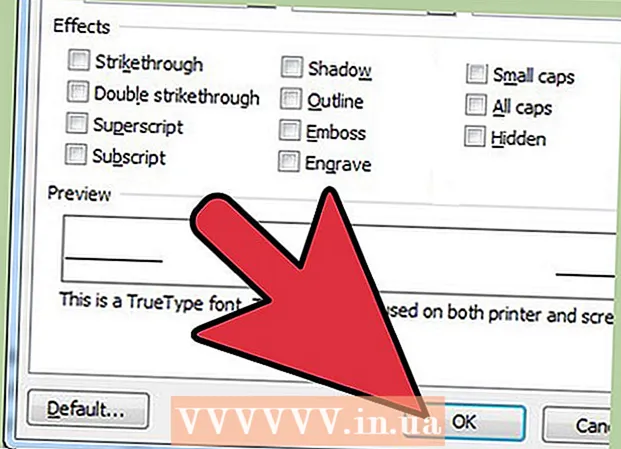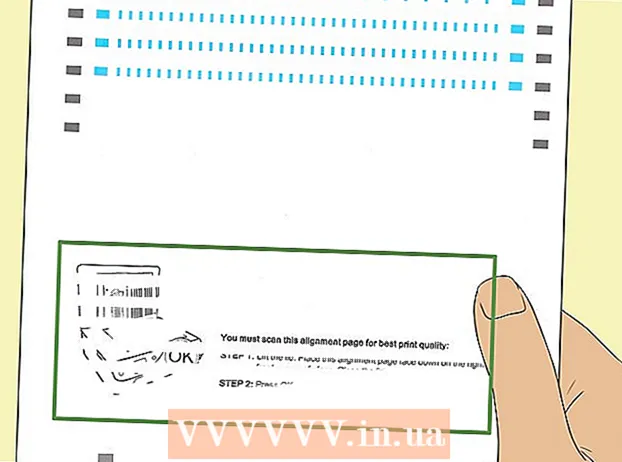Autore:
Gregory Harris
Data Della Creazione:
13 Aprile 2021
Data Di Aggiornamento:
1 Luglio 2024

Contenuto
- Passi
- Metodo 1 di 3: Computer
- Metodo 2 di 3: su iPhone
- Metodo 3 di 3: su un dispositivo Android
- Consigli
- Avvertenze
In questo articolo, ti mostreremo come scaricare un documento da Google Documenti sul tuo computer, iPhone o dispositivo Android.
Passi
Metodo 1 di 3: Computer
 1 Apri il sito web di Google Documenti. Vai a https://docs.google.com/ nel browser web del tuo computer. La pagina di Google Documenti si aprirà se hai effettuato l'accesso al tuo account Google.
1 Apri il sito web di Google Documenti. Vai a https://docs.google.com/ nel browser web del tuo computer. La pagina di Google Documenti si aprirà se hai effettuato l'accesso al tuo account Google. - Se non sei ancora loggato, inserisci il tuo indirizzo email e la password.
 2 Seleziona un documento. Fare clic sul documento desiderato per aprirlo nel browser.
2 Seleziona un documento. Fare clic sul documento desiderato per aprirlo nel browser.  3 Clicca su File. Si trova nella parte superiore sinistra della pagina. Si aprirà un menu.
3 Clicca su File. Si trova nella parte superiore sinistra della pagina. Si aprirà un menu. - Su un Mac, fai clic su File nel browser web anziché sulla barra dei menu nella parte superiore dello schermo.
 4 Si prega di selezionare Scarica come. Questa opzione si trova nel menu File. Si aprirà un menu a comparsa.
4 Si prega di selezionare Scarica come. Questa opzione si trova nel menu File. Si aprirà un menu a comparsa.  5 Scegli un formato. Seleziona un formato di file dal menu. In genere, è selezionata l'opzione "Microsoft Word (DOCX)" o "Documento PDF". Il documento verrà scaricato sul tuo computer.
5 Scegli un formato. Seleziona un formato di file dal menu. In genere, è selezionata l'opzione "Microsoft Word (DOCX)" o "Documento PDF". Il documento verrà scaricato sul tuo computer. - A seconda delle impostazioni del browser Web, potrebbe essere necessario confermare il download o selezionare una cartella per scaricare il file.
Metodo 2 di 3: su iPhone
- 1 Ricorda i limiti. Sfortunatamente, non puoi scaricare un documento da Google Documenti direttamente sul tuo iPhone. Ma il documento può essere reso disponibile offline in modo da poterlo visualizzare e modificare senza una connessione Internet.
 2 Avvia l'app Google Drive. Fare clic sull'icona del triangolo verde-giallo-blu. La tua pagina Google Drive si aprirà se hai effettuato l'accesso al tuo account Google.
2 Avvia l'app Google Drive. Fare clic sull'icona del triangolo verde-giallo-blu. La tua pagina Google Drive si aprirà se hai effettuato l'accesso al tuo account Google. - Se non sei ancora loggato, inserisci il tuo indirizzo email e la password.
 3 Trova il file in Google Drive. Scorri verso il basso la home page di Google Drive per trovare il documento che desideri.
3 Trova il file in Google Drive. Scorri verso il basso la home page di Google Drive per trovare il documento che desideri.  4 Rubinetto ⋯. Questa icona si trova a destra del documento. Apparirà un menu a comparsa.
4 Rubinetto ⋯. Questa icona si trova a destra del documento. Apparirà un menu a comparsa.  5 Scorri verso il basso e fai clic sul dispositivo di scorrimento bianco accanto a "Disponibile offline"
5 Scorri verso il basso e fai clic sul dispositivo di scorrimento bianco accanto a "Disponibile offline"  . Diventerà blu, il che significa che ora puoi accedere al documento in qualsiasi momento.
. Diventerà blu, il che significa che ora puoi accedere al documento in qualsiasi momento. - Per aprire un documento senza una connessione Internet, avvia l'app Google Drive, quindi tocca il documento.
Metodo 3 di 3: su un dispositivo Android
 1 Ricorda i limiti. Su un dispositivo Android, un documento da Google Docs può essere scaricato solo in formato PDF. Se devi modificare un documento, rendilo disponibile offline:
1 Ricorda i limiti. Su un dispositivo Android, un documento da Google Docs può essere scaricato solo in formato PDF. Se devi modificare un documento, rendilo disponibile offline: - avvia l'app Google Drive e accedi, se necessario;
- fare clic su "⋮" nell'angolo in basso a destra del documento desiderato;
- fare clic sul dispositivo di scorrimento grigio accanto a Disponibile offline.
 2 Avvia l'app Google Drive. Fare clic sull'icona del triangolo verde-giallo-blu. La tua pagina Google Drive si aprirà se hai effettuato l'accesso al tuo account Google.
2 Avvia l'app Google Drive. Fare clic sull'icona del triangolo verde-giallo-blu. La tua pagina Google Drive si aprirà se hai effettuato l'accesso al tuo account Google. - Se non hai ancora effettuato l'accesso, seleziona un account (o inserisci il tuo indirizzo email) e inserisci la tua password.
 3 Trova il documento che desideri. Per fare ciò, scorri verso il basso la home page di Google Drive.
3 Trova il documento che desideri. Per fare ciò, scorri verso il basso la home page di Google Drive.  4 Rubinetto ⋮. Si trova nell'angolo in basso a destra del documento. Si aprirà un menu.
4 Rubinetto ⋮. Si trova nell'angolo in basso a destra del documento. Si aprirà un menu. - Puoi anche tenere premuta la miniatura del documento e quindi andare al passaggio successivo.
 5 Tocca Scarica
5 Tocca Scarica  . Questa opzione è nel menu.
. Questa opzione è nel menu. - Se hai tenuto premuta la miniatura di un documento, questa opzione apparirà nella parte inferiore dello schermo.
 6 Clicca su Permetterese richiesto. Se è la prima volta che scarichi un documento da Google Drive sul tuo dispositivo Android, ti verrà chiesto di condividere i file sul tuo dispositivo Android.
6 Clicca su Permetterese richiesto. Se è la prima volta che scarichi un documento da Google Drive sul tuo dispositivo Android, ti verrà chiesto di condividere i file sul tuo dispositivo Android.  7 Apri il documento sul tuo dispositivo Android. Scorri verso il basso dalla parte superiore dello schermo, quindi, nel pannello che si apre, fai clic sul nome del documento scaricato. Si aprirà in un'applicazione di visualizzazione PDF.
7 Apri il documento sul tuo dispositivo Android. Scorri verso il basso dalla parte superiore dello schermo, quindi, nel pannello che si apre, fai clic sul nome del documento scaricato. Si aprirà in un'applicazione di visualizzazione PDF. - Potrebbe essere necessario scaricare l'app Adobe Acrobat per aprire il documento PDF.
- Inoltre, il documento scaricato si trova nella cartella "Download". Per fare ciò, apri il file manager del dispositivo Android, seleziona la memoria in cui vengono inviati i file scaricati (ad esempio, seleziona "Scheda SD") e fai clic sulla cartella "Download".
Consigli
- Per copiare automaticamente documenti da Google Documenti sul tuo computer, installa il software di backup e sincronizzazione di Google Drive. In questo caso, devi aprire la cartella Google Drive sul tuo computer per visualizzare i documenti.
- L'app File per iPhone include una sezione Google Drive. Per attivarlo, avvia l'app, fai clic su Modifica nella pagina Panoramica, fai clic sul dispositivo di scorrimento bianco accanto a Google Drive, quindi tocca Fine. Ora seleziona "Google Drive" e accedi per rendere disponibili i tuoi documenti in Google Drive nell'applicazione "File".
Avvertenze
- I documenti da Google Docs non possono essere scaricati direttamente su iPhone.